Toepassingsfout oplossen: er is een uitzondering aan de clientzijde opgetreden Probleem op ChatGPT

Komt u de ChatGPT-foutmelding “Applicatiefout: er is een uitzondering aan de clientzijde opgetreden” tegen? Dit foutbericht geeft aan dat er een probleem is met de client-side code van de toepassing, wat betekent dat de fout zich aan uw kant voordoet, niet een serverprobleem.
Hier zijn enkele stappen die u kunt nemen om het ChatGPT-probleem op te lossen :
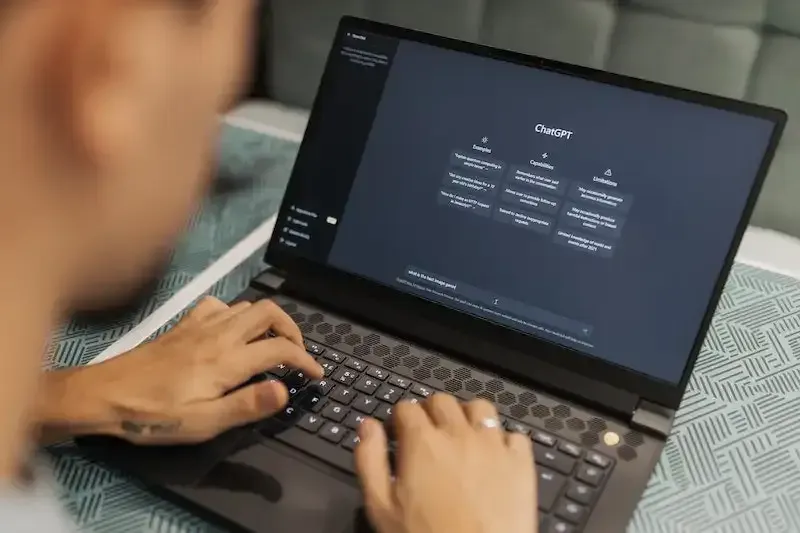
Wis uw browsercache en cookies om het probleem met ChatGPT op te lossen
Verouderde of corrupte bestanden die zijn opgeslagen in de cache van uw browser en cookies kunnen conflicten veroorzaken met de code van de website. Het wissen van uw cache en cookies kan het probleem op ChatGPT vaak oplossen . Hier is hoe het te doen:
Browsegegevens wissen in Google Chrome
- Klik op het menupictogram met drie stippen in de rechterbovenhoek van uw browservenster en klik vervolgens op ‘Meer hulpprogramma’s’ > ‘Browsegegevens wissen’.
- Selecteer in het vervolgkeuzemenu ‘Tijdbereik’ de optie ‘Altijd’
- Vink vervolgens de vakjes aan voor ‘Cookies en andere sitegegevens’ en ‘Afbeeldingen en bestanden in cache’.
- Klik op ‘Gegevens wissen’.
Stappen om cookies en cache in Firefox te wissen
- Klik op het hamburgermenupictogram in de rechterbovenhoek van uw browservenster en klik vervolgens op ‘Bibliotheek’ > ‘Geschiedenis’ > ‘Recente geschiedenis wissen’.
- Selecteer in het vervolgkeuzemenu ‘Tijdbereik om te wissen’ de optie ‘Alles’
- Vink vervolgens de vakjes voor “Cookies” en “Cache” aan.
- Klik op ‘Nu wissen’.
Verwijder websitegegevens in Safari
- Klik op ‘Safari’ in de menubalk en klik vervolgens op ‘Voorkeuren’.
- Klik op het tabblad ‘Privacy’ op ‘Websitegegevens beheren’
- Klik vervolgens op “Alles verwijderen”.
- Klik op ‘Nu verwijderen’.
Cache en cookies op Microsoft Edge wissen
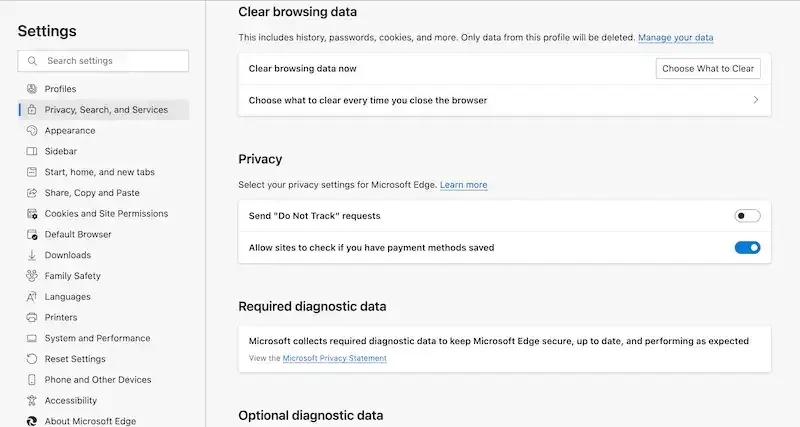
- Klik op het menupictogram met drie stippen in de rechterbovenhoek van uw browservenster en klik vervolgens op ‘Instellingen’ > ‘Privacy, zoeken en services’.
- Klik onder ‘Browsegegevens wissen’ op ‘Kies wat u wilt wissen’
- Vink vervolgens de vakjes aan voor ‘Cookies en andere sitegegevens’ en ‘Afbeeldingen en bestanden in cache’.
- Klik op ‘Nu wissen’.
Schakel browserextensie tijdelijk uit
Sommige browserextensies kunnen de werking van webapplicaties verstoren. Probeer al uw extensies uit te schakelen en kijk of de fout zich blijft voordoen. Ga als volgt te werk om extensies in populaire browsers uit te schakelen:
Schakel de browserextensie uit in Google Chrome
Klik op het menupictogram met drie stippen in de rechterbovenhoek van uw browservenster en klik vervolgens op ‘Meer hulpprogramma’s’ > ‘Extensies’. Zet de schakelaar naast elke extensie om ze uit te schakelen.
Schakel browserextensie uit in Firefox
Klik op het hamburgermenupictogram in de rechterbovenhoek van uw browservenster en klik vervolgens op ‘Add-ons’ > ‘Extensies’. Klik op het menupictogram met drie stippen naast elke extensie en klik vervolgens op ‘Uitschakelen’.
Schakel browserextensie uit in Safari

Klik op ‘Safari’ in de menubalk en klik vervolgens op ‘Voorkeuren’. Schakel op het tabblad “Extensies” het selectievakje naast elke extensie uit om ze uit te schakelen.
Browserextensie Microsoft Edge uitschakelen
Klik op het menupictogram met drie stippen in de rechterbovenhoek van uw browservenster en klik vervolgens op ‘Extensies’. Zet de schakelaar naast elke extensie om ze uit te schakelen.
Neem contact op met de klantenservice van ChatGPT
Als geen van de bovenstaande stappen werkt, kan het nodig zijn om contact op te nemen met het ondersteuningsteam voor ChatGPT.
We vertrouwen erop dat deze eenvoudige stappen nuttig zijn gebleken bij het oplossen van een veelvoorkomend probleem waardoor gebruikers vaak niet weten hoe ze verder moeten.



Geef een reactie